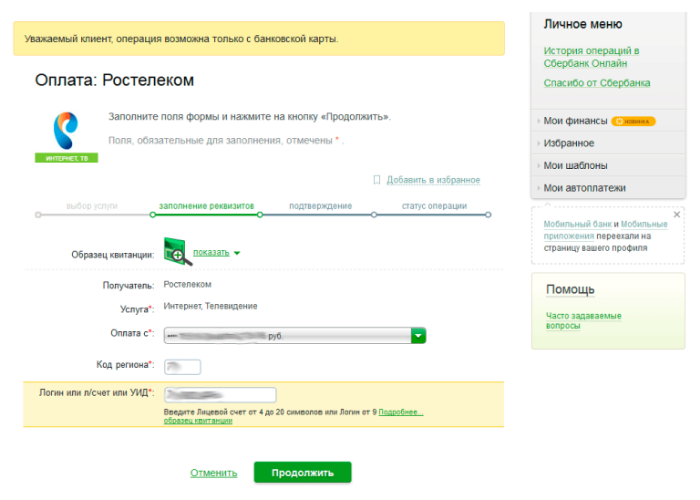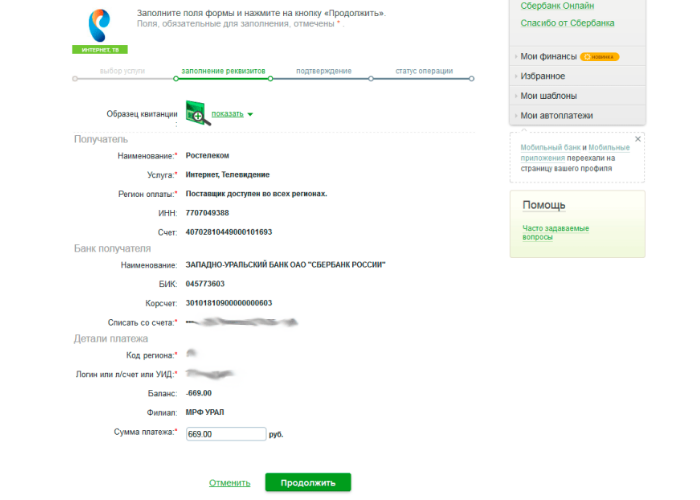«Сбербанк Онлайн» стал основным универсальным сервисом для осуществления операций со счетами, оформлением продуктов банка и оплаты услуг в любой точке планеты при наличии Интернет-соединения. Для того чтобы выход в сеть был всегда, необходимо вовремя платить за услугу. С помощью интернет-банкинга оплата производится в течение нескольких минут.
Личный кабинет Сбер ОнЛайн
Удаленная оплата может осуществляться с компьютера, ноутбука через обновленные браузеры или с помощью современного мобильного телефона с sim-картой отечественного оператора связи. Не стоит забывать, что качество связи и скорость занимают важное место в удаленном обслуживании.
Для создания личного кабинета потребуется оформление банковской карты. Если человек уже является клиентом Сбербанка, остаётся авторизоваться в личном кабинете на официальном сайте. Такой функционал позволит сэкономить время. Больше не потребуется стоять в очередях, платить комиссии. Для ещё большого удобства разработано мобильное приложение, которое есть в бесплатном доступе на площадках GooglePlay, AppStore и AppGallery.
Мобильное приложение Сбер ОнЛайн
Банк предлагает клиентам установить на свои смартфоны бесплатное приложение «Сбербанк Онлайн». Условием для пользования программой является нахождение человека в зоне действия беспроводных сетей 3G, 4G ил 5G.
Не рекомендуются пользоваться данным приложением с помощью бесплатных подключений к Wi-Fi, которые доступны во всех развлекательных комплексах, общественных местах. Эти сети не дают полную гарантию безопасности Интернет-соединения или конфиденциальности банковских данных.
Пошаговая инструкция оплаты Интернета
После успешного открытия главной страницы онлайн-банка выбирайте раздел «Платежи и переводы». Затем в пункте оплаты покупок и услуг находится регион проживания. Через функцию «Интернет и ТВ» нажимайте раздел, посвященный всемирной паутине. В конце остаётся выбрать поставщика услуги. Потребуется ввести номер лицевого счета, поэтому необходимо заранее подготовить данную информацию.
Индивидуальный счет в некоторых случаях совпадает с номером договора на подключение интернета.
Когда данные будут внесены, жмите по кнопке Продолжить, указывайте размер абонентской платы. Эта сумма устанавливается в соответствии с тарифами, которые можно уточнить на сайте провайдера или с помощью горячей линии.
Когда все данные занесены, необходимо ещё раз внимательно всё проверить. Теперь остается выбрать способ подтверждения оплаты: по смс, одноразовые пароли. Если замечена ошибка, исправить всё можно с помощью функции «Редактировать» и изменить информацию.
Также существует возможность отменить операцию, нажав «Отмена».
Внимание! Важным условием является наличие денежных средств на счете. В противном случае осуществить платеж не получится. Поэтому пополнять баланс банковской карты необходимо заранее (не забудьте рассказать об этом работодателю).
Ещё одним нюансом хочется отметить, что в списке может и не быть вашего Интернет-провайдера. В этом случае с помощью поисковой строки вводится ИНН поставщика услуги или лицевой счет.
Создание шаблона в онлайн-банке
Для того чтобы постоянно не повторять вышеперечисленные действия, разработчики установили в сервисе удобную функцию, которая называется шаблон. Не выходя из текущей вкладки, необходимо сохранить все данные с помощью ссылки Сохранить как шаблон после произведенного платежа. Сразу же откроется новое окно, в котором потребуется придумать название шаблона. Например, «интернет-оплата». Затем нажимается Сохранить для подтверждения операции.
Такой шаблон отвечает за сохранность реквизитов, причём при пользовании функцией можно будет данные редактировать. Процедура оплаты намного упростится. Не нужно будет вводить название провайдера, логин, код региона. Такая вкладка доступна в подразделе «Мои шаблоны».
Редактирование шаблона
Корректируют, как правило, размер абонентской платы. С помощью пункта «Управление шаблонами» можно не только отредактировать информацию, но удалить или создать новый шаблон.
Оплата с помощью функции «Шаблон»
После создания шаблона оплата проходит в личном кабинете, в разделе «Мои шаблоны». Выбирается необходимый сохранённый шаблон и с помощью «Повторить платеж» производится плата за услуги доступна в Интернет.
Автоплатёж за услуги через Сбербанк ОнЛайн
Можно забыть про платежи за интернет в определенный срок. Для этого стоит воспользоваться услугой «Автоплатеж» в сервисе «Сбербанк Онлайн». Эта функция позволит автоматически производить плату в указанное время за клиента. Поэтому не придется переживать и беспокоиться, что об оплате вы забыли и выхода в сеть не будет.
Банк от имени клиента совершает плановые платежи. Отследить процесс можно с помощью смс-сообщений, если все действия с денежными средствами подключены к номеру телефона.
Как подключить автоплатёж?
В подключении такой функции нет никаких сложностей. Для этого потребуется в личном кабинете выбрать соответствующий раздел «Автоплатежи» и нажать кнопку Подключить автоплатёж. Затем выбирается лицевой счет для оплаты и карта для списания денежных средств за услуги интернета.
Далее предстоит выбрать тип автоплатежа и частоту (один раз в месяц, в три месяца и т.д.). Вводится сумма абонентской платы, нажимается кнопка Подключить.
На номер телефона придет sms с кодом, который потребуется ввести в появившиеся поле в сервисе для подтверждения операции. Если все действия выполнены верно, то на экране появится сообщение «Принято к исполнению».
Изменение настроек «Автоплатежа»
В будущем, если тарифный план провайдера изменится, автоплатеж можно отредактировать. В личном кабинете в правой колонке, которая находится сверху, выбирается пункт «Автоплатежи», затем «Управление автоплатежами». Выбирается соответствующий платеж и меняются настройки.
Прогресс не стоит на месте. С распространением интернет-сетей сервисы банков развиваются с огромной скоростью. Поэтому теперь, имея счёт в Сбербанке, можно с легкостью совершать любые платежи, тратя на этот процесс минимальное время.
19 апреля 2022, автор публикации: Маринченко Д. А.
Содержание
- Как оплатить домашний интернет через Сбербанк Онлайн
- Оплата интернета через приложение сбербанка
- Оплата интернета через онлайн-сервис сбербанка
- Как сделать шаблон платежа
Бывают ситуации, когда нужно оплатить домашний интернет, но поблизости нет терминалов для оплаты. Или бывает так, что выходной день или неподходящая погода. Не хочется никуда идти, но нужно платить за интернет именно сегодня.
К счастью, пользователи Сбербанка имеют отличную возможность делать оплату за услуги предоставления интернета и коммунальные услуги, не выходя из дома. Для этого нужно всего лишь стабильное интернет соединение.
Мы рассмотрим оплату с нескольких углов и разберем весь процесс оплаты онлайн.
Как оплатить домашний интернет через Сбербанк Онлайн
Онлайн-банкинг позволяет оплачивать интернет 2 способами:
- Через приложение Сбербанка;
- С помощью онлайн-сервиса.
С приложением все понятно. Его достаточно просто скачать и пользоваться. Для сайта необходима регистрация.
Чтобы провести процедуру регистрации, понадобятся:
- Номер карты;
- Мобильный телефон.
После заполнения всей информации и подтверждения регистрации, на телефон придет смс-сообщение с кодом. По нему пользователь получит все необходимые данные для входа в систему.
Рассмотрим подробно 2 способа оплаты, через сервис сбербанка. Начнем с оплаты через приложение.
Оплата интернета через приложение сбербанка
С помощью оплаты через приложение, платеж зачисляется моментально. Комиссия при зачислении, составляет 0%.
Для оплаты нужно сделать следующее:
- Войти в приложение сбербанка и выбрать раздел «Платежи и переводы». Там выбрать вкладку «Интернет + ТВ»;
- Выбрать из списка необходимого провайдера и произвести оплату. Для примера взят провайдер “Mline”;
- Вводим номер договора (обычно, он шестизначный);
- Необходимо указать сумму оплаты;
- Завершить платеж, и сохранить чек об оплате.
Закажите бесплатную консультацию
Если необходимой компании нет в списке, то нужно проверить в настройках указание региона. Возможно, что он не указан. Как это сделать?
- Зайти во вкладку «Настройки»;
- В настройках выбираем раздел «Регион»;
- Выбираем из списка необходимый регион;
- После этого нужно снова зайти во вкладку «Интернет + ТВ». Там должен появиться необходимый провайдер.
Оплата интернета через онлайн-сервис сбербанка
Нам потребуется выполнить следующие шаги:
- Заходим на сайт. Вводим логин и пароль. Подтверждаем вход с помощью смс-сообщения, либо с помощью одноразового пароля;
- Оплату интернета можно сделать только с помощью карты сбербанка. На странице выбираем карту, с помощью которой производится оплата;
- Нажимаем на кнопку «Операции» (она находится справа от выбранной карты). В появившемся списке нажимаем на кнопку «Оплатить»;
- В появившемся окне «Товары и услуги», выбираем вкладку «Интернет и ТВ»;
- Сбербанк выдаст множество провайдеров. Поиск может занять довольно много времени. Для его упрощения, нужно выбрать регион оплаты. Можно так же использовать строку «Поиск» и вручную ввести название необходимого провайдера;
- В открывшемся окне заполняем строки. В окне «Оплата» вводим номер карты, с которой произойдет списание денег. В следующем окне указываем номер договора, который был заключен с провайдером и нажимаем «Продолжить»;
- Вводим необходимую сумму оплаты в строку «Сумма платежа». После ввода нажимаем на «Продолжить»;
- Появится окно, где нужно еще раз проверить все введенные данные. Если будут какие-то неточности, то нужно нажать на кнопку «Редактировать» или «Отменить»;
- Если все верно, то нажимаем на кнопку «Подтвердить по СМС». Если используются одноразовые чеки для подтверждения операций, то жмем на кнопку «Подтвердить другими способами»;
Деньги зачислятся в течение трех суток. Если зачисление не произошло, то нужно обратиться в службу поддержки сбербанка.
Как сделать шаблон платежа
Если оплата услуг интернет-провайдера проводится на постоянной основе, то желательно создать шаблон оплаты по этой услуге. Это сэкономит время оплаты и поиска своего провайдера. Так же, не нужно будет каждый раз перепроверять введенные данные.
Для того, чтобы сделать шаблон, не нужно каких-то сложностей. Потребуется просто сохранить последнюю операцию как шаблон.
Что для этого нужно:
- Находим в диалоговом окне значок в виде звездочки и рядом с ним надпись «Сохранить как шаблон». Нажимаем на надпись;
- Откроется окно, где нужно ввести удобное название шаблона. После его введения, нажимается кнопка «Сохранить»;
- Шаблон готов.
В будущем, когда будет производиться оплата, нужно войти во вкладку «Оплата» и выбрать «Мои шаблоны». В нем будет храниться сохраненный шаблон. Выбираем его и нажимаем «Повторить платеж». И все! Оплата производится повторно.
Вот мы и рассмотрели все способы оплаты через Сбербанк Онлайн. Подведем итог еще раз.
В статье мы подробно рассмотрели следующие моменты:
- Оплату через приложение Сбербанка;
- Оплату через онлайн-сервис Сбербанка;
- Создание шаблона платежа.
Все эти инструкции, помогут вам в будущем совершать нормальные платежные операции. Главное четко следуйте им.

Содержание:
Проводить операцию дистанционно может каждый клиент банка при наличии доступа в интернет-банк (нужен логин, пароль, разовый код из СМС). Чтобы оплатить интернет, требуется:
- Пройти авторизацию – попадете на стартовую страницу.
- Выбрать ссылку «Платежи».
- Во вкладке «Интернет и ТВ» нажать «Интернет».
- Откроется список провайдеров домашнего региона – выберите нужного либо введите названию, ИНН, счет для поиска.
- Заполните реквизиты – обычно достаточно номера счета абонента, нажмите «Продолжить».
- Укажите сумму платежа, подтвердите операцию.
Если ранее вы уже оплачивали интернет, можно повторить транзакцию, перейдя во вкладку «История операций», повторно указывать реквизиты не придется. Также можно включить автоплатеж – деньги будут списываться в указанную пользователем дату.
Клиенты, предпочитающие управлять услугами с телефона, могут оплатить интернет в программе, следуя инструкции:
- Войдите в программу и внизу выберите «Платежи».
- Нажмите «Интернет и ТВ» в разделе платежей.
- Найдите своего провайдера из открывшегося списка.
- Укажите номер личного счета – для некоторых организаций доступно сканирование QR-кода из квитанции.
- Нажмите «Продолжить», введите сумму, подтвердите.
Как и с компьютера, в приложении транзакция обрабатывается моментально – деньги поступят провайдеру в течение 2-3 минут.
Бывает и такое, что пользователь забыл вовремя оплатить интернет, поэтому доступ к сайтам ограничен. Провести оплату в личном кабинете Сбербанка не получится – будет запрещен вход на платформу. Для возобновления услуги нужно войти на сайт провайдера, выбрать оплату картой, указать ее реквизиты. Также можно провести транзакцию через смартфон, если с телефона есть выход в сеть. Восстановление связи осуществляется обычно в течение 20-30 минут после поступления средств.
Оплачивать интернет в «Сбербанк Онлайн» предельно просто – транзакцию удастся провести в несколько кликов. Если клиент регулярно совершает платеж, банк ежемесячно будет присылать напоминание в СМС с указанием реквизитов – достаточно отправить код ответным сообщением, чтобы перевести деньги. Кроме того, оплата возможна и в мобильном приложении, это особенно удобно для пользователей, предпочитающих проведение операций с телефона.
Также читают: Как оплатить детский сад через Сбербанк Онлайн?
Пользователи могут оплатить пакет каналов Триколор ТВ через Сбербанк Онлайн по карте, для перечисления денег нужен компьютер, мобильный телефон или планшет с выходом в интернет. Оплата счета за телевидение в удаленном сервисе производится без комиссии. Использование карты позволяет переводить деньги через электронные платежные устройства, с официального сайта оператора цифрового спутникового ТВ, в салонах связи.
Содержание
- 1 Последовательность действий при оплате
- 1.1 Расчет за телевизионные услуги со смартфона
- 2 Альтернативные способы оплаты услуг Триколор ТВ
- 2.1 Платежные терминалы
- 2.2 Банкомат Сберегательного банка
- 2.3 Главная страница оператора
- 2.4 Салоны «Евросеть», «Связной»
- 2.5 Электронные кошельки
- 3 Способы оплаты с нулевой комиссией
- 4 Заключение
Последовательность действий при оплате
Заплатить за услуги телевизионного провайдера Триколор ТВ в Сбербанк Онлайн могут все держатели карт банка. Для пополнения счета используется следующая пошаговая инструкция:
- Клиент на странице входа Сбербанк Онлайн в соответствующем блоке вводит логин и пароль.
- Подтверждает вход при помощи смс-кода, который приходит на мобильный номер, привязанный к карте плательщика.
- Зайдя в личный кабинет, нажимает на горизонтальное меню с ссылкой «Платежи и переводы».
- Сервис переводит на страницу с разделом «Оплата покупок и услуг». В пункте «Интернет и ТВ» пользователь нажимает на нужный подпункт.
- Из списка операторов выбирает «Триколор ТВ».
- В открывшемся разделе указывает карту пластика, с которой планирует оплатить счет.
- В графе «Пакет телеканалов» указывает «Единый». Если используется другой набор, указывает его наименование.
- После продолжения операции вводится сумма для списания. Внимательно проверить введенные сведения, чтобы по ошибке не перевести деньги с другого платежного элемента.
- Подтвердить платеж при помощи смс.
Если клиент не подключил Мобильный Банк смс не придет, завершить транзакцию невозможно.
Расчет за телевизионные услуги со смартфона
Чтобы оплачивать с телефона, создают расчетный шаблон. Макет делается на компьютере. Для совершения операции клиенту надо авторизоваться в удаленном сервисе. После перехода в личный аккаунт следовать пошаговой инструкции:
- Нажать на шестеренку в верхнем правом углу для перехода в раздел настроек.
- Кликнуть по вкладке Мобильного Банка.
- В разделе «Смс-запросы и шаблоны» запустить процесс создания нового макета.
- Заполнить форму с указанием реквизитов оператора, пользовательских данных.
После создания шаблона идентификатор отправляют на банковский номер 900 с указанием суммы списания. Для завершения транзакции используется смс-подтверждение.
Альтернативные способы оплаты услуг Триколор ТВ
Когда не получается оплатить Триколор ТВ через Сбербанк Онлайн, перевести деньги за пакет «Единый» можно альтернативными способами:
- через платежные терминалы, банкоматы;
- с официального сайта телевизионного провайдера;
- в салонах связи, розничных сетях;
- деньгами с электронных кошельков.
Пользователь может самостоятельно выбрать удобный способ пополнения счета провайдера.
Платежные терминалы
Пользователь провайдерских услуг может пополнить личный счет Триколор ТВ в платежном терминале. Для перевода денег используется вкладка «Телевидение».
При пополнении счета указываются следующие данные:
- Название оператора спутникового телевидения.
- Персональный ID приемника, который указывается на пластике Триколор ТВ или в договоре.
- Наименование тарифного пакета.
Перед подтверждением оплаты реквизиты получателя внимательно проверяются, чтобы по ошибке не отправить деньги на чужой счет.
Банкомат Сберегательного банка
Расчет за услуги телевизионного оператора ведется по пластикам Visa, MasterCard или Мир. Чтобы перечислить нужную сумму через банкомат Сбербанка надо проверить наличие нужной суммы на счету. При недостаточном балансе в совершении транзакции будет отказано.
Последовательность действий при перечислении средств через банковское платежное устройство следующая:
- Вставить пластик в приемник для карт.
- Ввести четырехзначный ПИН-код. Допускается ввод не более трех раз. В случае блокировки платежного инструмента перевести деньги будет невозможно.
- В начальном меню нажать на кнопку с платежами.
- В пункте «Телевидение» выбрать нужного оператора.
- В окошке для ввода данных прописать тариф, персональный номер, указанный в договоре или на пластике Триколор ТВ.
- Ввести расчетную сумму.
- После нажатия «Далее» внимательно перепроверить введенные реквизиты, пользовательские данные.
- Оплатить услугу.
После исполнения транзакции забрать чек, который подтверждает пополнение лицевого счета, банковскую карту.
Главная страница оператора
Пользователь услуг провайдера может внести оплату на лицевой счет с официального сайта Триколор ТВ в разделе «Моментальный платеж»:
- Внизу первой страницы нажать на кнопку «Оплатить».
- Выбрав расчет с банковских карт, нажать «Перейти к действию».
- Ввести номер ID/договора.
- Указать сумму.
- Пропечатать платежные реквизиты пластика, данные владельца счета.
Перечислить деньги за пакет услуг можно онлайн, если у клиента есть доступ в личный кабинет провайдера.
Салоны «Евросеть», «Связной»
Пользователи провайдерских услуг могут оплачивать тарифный пакет Триколор ТВ в салонах российских компаний «Евросеть», «Связной». Сотруднику надо назвать оператора, персональный ID, пакет каналов.
Если клиент пользуется спутниковой тарелкой, надо об этом оповестить консультанта салона, чтобы не допустить ошибок при заполнении заявки.
Электронные кошельки
В 2020 году пользователи услуг Триколор ТВ могут перечислять деньги на счет провайдера с электронных кошельков. Для совершения платежа указывают реквизиты оператора, пользовательские сведения из договора, расчетную сумму с учетом комиссии.
Способы оплаты с нулевой комиссией
Комиссия не взимается при расчетах через:
- Сбербанк Онлайн;
- терминалы, банкоматы Сберегательного банка;
- официального сайта провайдера;
- салоны связи российских фирм «Евросеть», «Связной».
При использовании электронных устройств для расчетных операций других банков, сумма вводится с учетом комиссионного сбора.
Заключение
Клиенты Сберегательного банка могут осуществить оплату услуг Триколор ТВ через Сбербанк Онлайн в любое удобное время. Для транзакции нужна авторизация в удаленном сервисе. Комиссия не взимается.
Если нет доступа в интернет, за телевизионные услуги можно заплатить через терминалы, банкоматы финансовой организации или в салонах связи российских компаний «Евросеть», «Связной».
При перечислении денег с электронных кошельков взимается комиссия, которую надо учитывать при заполнении суммы в расчетной заявке.
Приветствую вас, уважаемый посетитель блога PenserMen.ru. К сожалению не все владельцы смартфонов и клиентов Сбера знают как оплатить ЖКХ по телефону через СберБанк Онлайн. И в этом нет ничего удивительного. Современные IT технологии развиваются с такой скоростью, что человеческий мозг просто не успевает обрабатывать постоянно обновляющуюся информацию.
А если ещё учесть тот факт, что у основной массы работающих людей катастрофически не хватает времени на самостоятельное освоение современных гаджетов, то эта проблема ещё и усугубляется. Данная статья как раз и направлена на то, чтобы помочь читателям блога ПенсерМен в этом вопросе. Давайте приступим, андроид вам в помощь!
Содержание
- Как оплатить ЖКХ по телефону через СберБанк Онлайн обычным способом
- Как оплатить ЖКХ по телефону через СберБанк Онлайн по штрихкоду
- Вызов сканера штрихкода через голосовой помощник СберБанка
- Автоплатежи ЖКХ и уведомления на телефон о новых счетах в СберБанк Онлайн
- Автоплатежи ЖКХ
- Уведомления о новых счетах
- Где в СберБанк Онлайн найти чеки или справки о ваших оплатах по ЖКХ
Как оплатить ЖКХ по телефону через СберБанк Онлайн обычным способом
Прежде всего вам необходимо войти в приложение СберБанк Онлайн (читайте как войти по отпечатку пальца). Само собой, вы должны быть там зарегистрированы. Если вы этого ещё не сделали, читайте как зарегистрироваться в СберБанк Онлайн через телефон.
Итак, вошли. Переходите на страничку «Платежи», выбираете «Мои операции».
Теперь нужно поскролить экран снизу вверх до заголовочка «Оплатить». Вот под ним то и будет как раз тот списочек, что нам нужен. Находите близкое по смыслу название адресата платежа и кликаете по этой строчке. Для нашего случая с ЖКХ подойдёт строка «Дом».
На странице «Дом» уже ищете свой счёт для оплаты. Найти его можно либо нажав на кнопочку «Найти счета по адресу», либо выбрав строчку по виду услуги. Например, «Квартплата».
Но всё-таки если вам нужно оплачивать все услуги, а не выборочно удобней будет воспользоваться кнопкой «Найти счета по адресу». Адрес то, обычно, все помнят, а вот лицевые счета для каждой услуги не всегда под рукой. Впрочем, решение за вами.
Если вы решите воспользоваться поиском по адресу, то после нажатия заветной кнопочки откроется страница «Поиск счетов ЖКХ по адресу». Там надо будет заполнить поля вашего адреса и нажать внизу кнопку «Поиск».
После этого перед вами откроется целый список этих самых счетов. Остаётся только выбрать необходимый и кликнут по нему. А дальше уже ничего сложного нет. На двух страничках нажмёте «Продолжить» и доберётесь до заветной кнопки «Оплатить».
Собственно, в приложении телефона СберБанк Онлайн для платежей ЖКХ да, впрочем, как и для других операций, интуитивно всё понятно. Просто следуйте подсказкам, вводите запрашиваемую информацию и у вас всё получится.
Как оплатить ЖКХ по телефону через СберБанк Онлайн по штрихкоду
Правильнее, конечно, было бы называть эту графическую «абракадабру» QR-кодом. Но, почему-то в народе крепко прижилось имя штрихкод, которым нумеруются различные товары, хотя по объёму закодированной информации он значительно уступает QR-коду. В нашем случае название принципиальной роли не играет, поэтому пусть будет штрихкод.
В этом случае вообще всё просто. Квадратик с изображением штрихкода (QR-кода) можно иногда увидеть наверху слева на главной странице. Но какой-то он не постоянный, то он там есть, а то его нет. Так что лучше заходите, как описывалось выше, в «Платежи», скрольте экран вверх в раздел «Оплатить» и выбирайте теперь уже «Оплата по QR или штрихкоду».
После щелчка по этой строчке откроется сканер. Вам остаётся только навести камеру телефона на штрихкод вашей квитанции для оплаты услуги ЖКХ и дождаться пока этот сканер считает его. Иногда он это делает не достаточно быстро, так что наберитесь терпения и дайте процессу завершиться.
Как только сканер считает штрихкод, тут же откроется окно для выбора карты для списания денег. Выбираете и нажимаете «Продолжить». В следующем окне можете проверить всю предоставленную в квитанции информацию и опять касаетесь кнопки «Продолжить». Потом жмёте «Оплатить» и всё в ажуре! Кстати, на самой кнопке обычно отображается и сумма оплаты.
Вызов сканера штрихкода через голосовой помощник СберБанка
Если вы по каким-то причинам затрудняетесь в поиске сканера штрихкода, то вам его в два счёта откроет голосовой помощник Сбера. Для этого сразу же после входа в приложение СберБанка коснитесь его значка.
Откроется окно Ассистента и прозвучит приветствие. Если вы им ещё не пользовались, то сначала надо будет выбрать с каким из них вы хотите «иметь дело». Выбирайте, а дальше по пунктам:
- Нажимаете кружочек в самом низу экрана телефона чтобы он «ожил», выслушиваете любезности в свой адрес (возможны всякие советы или предложения).
- Говорите членораздельно, чётким голосом: «Оплатить ЖКХ по штрихкоду».
- Выслушиваете всё что написано на экране между вторым и третьим пунктами и нажимаете кнопку «Оплатить по QR-коду».
После этой приятной беседы с роботом Сбера вам откроется сканер приложения СберБанк Онлайн. Ну а дальнейшие действия уже описывались выше. А если честно, этот голосовой помощник Салют для оплаты ЖКХ практически не пригоден. А вот для перевода денег вполне себе ничего.
Автоплатежи ЖКХ и уведомления на телефон о новых счетах в СберБанк Онлайн
Автоплатежи ЖКХ
Если вы не хотите заморачиваться с самостоятельной оплатой услуг ЖКХ, то можно подключить автоплатежи. На страничке «Платежи»(смотри самую первую картинку) первая строчка «Автоплатежи и автопереводы» как раз и позволяет это сделать. Там не сложно разобраться, если внимательно следить за подсказками.
И не переживайте что вы потеряете контроль за списанием денег с вашего счёта. За сутки до проведения платёжной операции вы будете получать на телефон ПУШ или СМС уведомления. Если вам нужно будет отменить платёж достаточно будет ответить на СМС или перейти в СберБанк Онлайн и сделать отмену в приложении.
В случае вашего «молчания» платёж совершится автоматом на другой день. И опять-таки это не останется незамеченным вами. Сбер обязательно оповестит вас о совершённой операции.
Уведомления о новых счетах
Ещё одна полезная фишка это уведомления о новых выставленных счетах по ЖКХ. Правда, они (СМС или ПУШ) начнут вам поступать в случае регулярной их оплаты через СберБанк Онлайн. Ну регулярно это пару раз подряд.
Чем это удобно? А тем, что в СМС оповещении о найденном счёте сразу же будут указаны все интересующие вас данные для оплаты:
- название организации предъявительницы;
- номер вашего личного счёта;
- сумма которую требуется оплатить;
- размер комиссии данной операции;
- код, состоящий из набора цифр.
Вот как раз этот код и нужно ввести в ответном СМС на номер 900. Оплата произойдёт автоматически тут же. Правда, действие этого кода ограничено тремя днями. Если не ответите за это время никакой оплаты не будет.
Где в СберБанк Онлайн найти чеки или справки о ваших оплатах по ЖКХ
Да, этот вопрос волнует многих осторожных людей. В первую очередь к ним можно отнести тех же пожилых людей и пенсионеров, которые привыкли собирать и даже подшивать все оплаченные квитанции на случай «ядерной войны».
Но для волнения не должно быть причин, ведь все оплаченные счета в любой момент можно найти в истории. Там хранятся данные о всех ваших финансовых операциях. И если вам очень хочется распечатать квитанции и подшить их, то можно и это сделать при наличии принтера.
Достаточно нажать в самом низу экрана телефона в приложении СберБанк предпоследнюю кнопочку с циферблатом и названием «История». А можно поиграться с голосовым помощником – он вам выдаст кнопку по которой нужно будет щёлкнуть. Там уже можно поскролить туда-сюда и найти любой ваш платёж и услуг ЖКХ, в том числе.
Найдёте, нажимайте на него и вы попадёте на страничку с чеком этой операции. Продвиньте экран немного вниз и вам откроются все доступные с ним действия. Можете, например, «Сохранить чек».
В следующем окне касаетесь кнопки «Сохранить чек». Там уже на свой выбор: либо «Поделиться» и отправить кому-то по почте, ватсап или ещё каким-то образом, либо конкретно «Отправить СМС», ну и конечно можно просто «Сохранить» после чего он окажется в галерее вашего телефона. Обычно для этого автоматически создаётся альбом под названием Сбербанк.
Как распечатать чек разбирать в данной статье не будем. Это уже отдельная история и на другую тему. Так что ограничимся этим материалом. Но ещё раз хочу вас успокоить, что документальное доказательство любой вашей оплаты ЖКХ по телефону из приложения СберБанк Онлайн всегда можно выудить и выложить на бумажный носитель.
На этом всё. Появились вопросы? Задавайте в комментариях. Удачи вам! До скорых встреч на страницах блога PenserMen.ru.


.png)
.png)
.png)
.png)
.png)
.png)
.png)
.png)
.png)
.png)
.png)